تطبيق استديو سامسونج: طريقة إنشاء مقاطع فيديو إبداعية بسهولة على هواتف سامسونج جالاكسي
استكشف إمكانيات تطبيق استديو سامسونج لإنشاء مقاطع فيديو احترافية على هاتفك جالاكسي. تعرّف على أدوات تحرير الفيديو المتقدمة، وتأثيرات الفيديو الرائعة، والموسيقى الخلفية، والمزيد لإنشاء محتوى فريد ومميز.
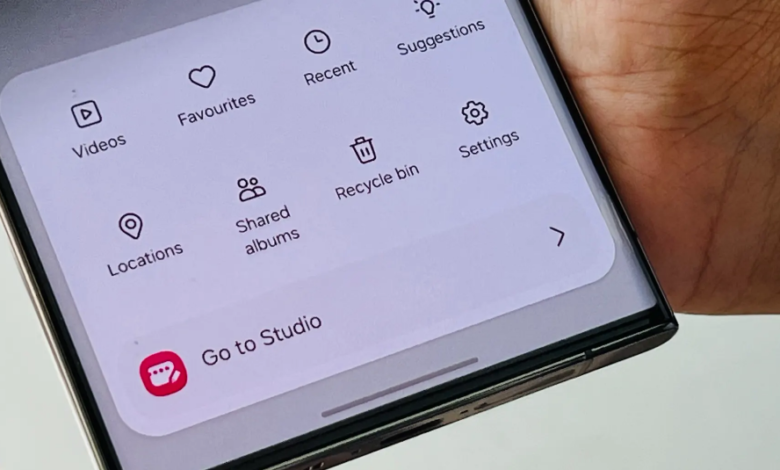
يتيح لك استديو سامسونج إنشاء مقاطع فيديو بسهولة على هاتف سامسونج جالاكسي الخاص بك، وإضافة النصوص والملصقات، وإجراء أي تغييرات تريدها دون الحاجة إلى تثبيت تطبيق تحرير فيديو تابع لجهة خارجية.
حيث يتوفر هذا التطبيق على هواتف سامسونج جالاكسي كجزء من تحديث One UI 6. إذا كان هاتفك مثبتًا عليه هذا الإصدار من واجهة المستخدم، فسيكون تطبيق استديو سامسونج متاحًا في تطبيق المعرض بهاتفك بشكل افتراضي.
طريقة إنشاء مقاطع فيديو إبداعية باستخدام تطبيق استديو سامسونج
فيما يلي طريقة الوصول إلى تطبيق استديو سامسونج واستخدامه لإنشاء مقاطع فيديو على هاتفك الذكي سامسونج جالاكسي:
1- طريقة الوصول إلى تطبيق استديو سامسونج على هاتفك الذكي سامسونج جالاكسي:
يمكنك الوصول إلى تطبيق استديو سامسونج باتباع الخطوات التالية:
- افتح تطبيق المعرض.
- ثم انقر على زر القائمة ثلاثي النقاط في الأسفل.
- ثم انقر فوق خيار الانتقال إلى الاستوديو.
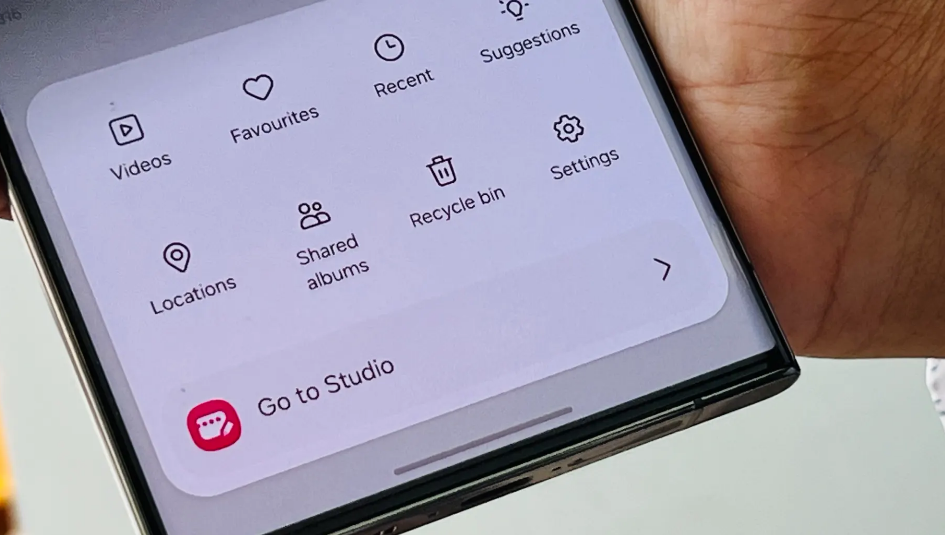
2- طريقة استخدام تطبيق استديو سامسونج:
بمجرد دخولك إلى تطبيق الاستوديو من تطبيق المعرض، يمكنك البدء في استخدامه عن طريق القيام بما يلي:
- اضغط على زر “بدء مشروع جديد” في الأسفل.
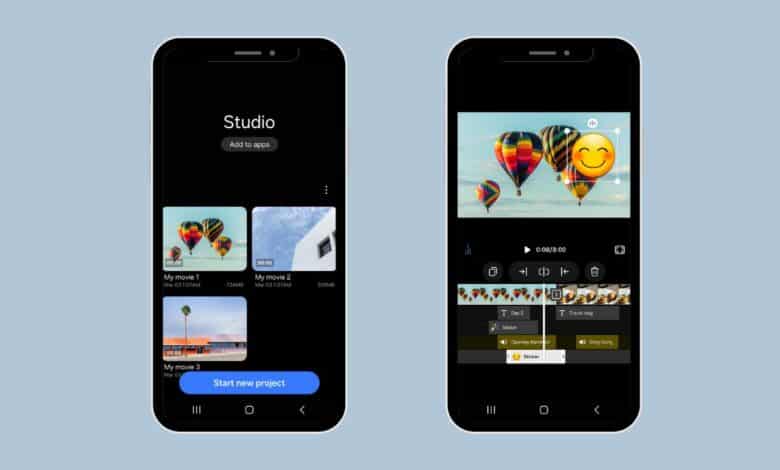
- ثم حدد الملفات التي تريد إضافتها إلى مقطع الفيديو الخاص بك وسوف تظهر على الجدول الزمني الخاص بك بمجرد تحميلها.
- سيظهر رمز يمثل الموسيقى أعلى المخطط الزمني ويمكنك إضافة فيديو موسيقي إلى الفيديو الخاص بك.
- اضغط عليها، واختر مقطع الصوت الخاص بك من الخيارات المدرجة. ثم اضغط على زر “تم” في الأعلى.
- في الجزء السفلي من المخطط الزمني، سترى أيضًا خيارات لإضافة نص وملصقات إلى مقطع الفيديو الخاص بك. إذا كنت تريد إضافة نص، فاتبع الخطوات التالية:
-
- انقر على أيقونة T في الزاوية اليسرى السفلية.
- أدخل النص الذي تريد ظهوره في الفيديو الخاص بك.
- انقر فوق أيقونة T لتخصيص تأثيرات النص.
- أو انقر على الدائرة الحمراء لضبط لون النص.
- انقر على الأيقونة A لتغيير نوع الخط.
- بمجرد قيامك بتحرير النص، انقر في أي مكان واستخدم إصبعك لتغيير حجم النص ووضعه.
- إذا كنت تريد إضافة ملصقات إلى مقطع الفيديو الخاص بك، فانقر فوق أيقونة الملصق في الأسفل وقم بالتمرير إلى اليمين أو اليسار لرؤية جميع الملصقات والرموز التعبيرية المتاحة.
طريقة إضافة انتقالات إلى مقاطع الفيديو في استديو سامسونج:
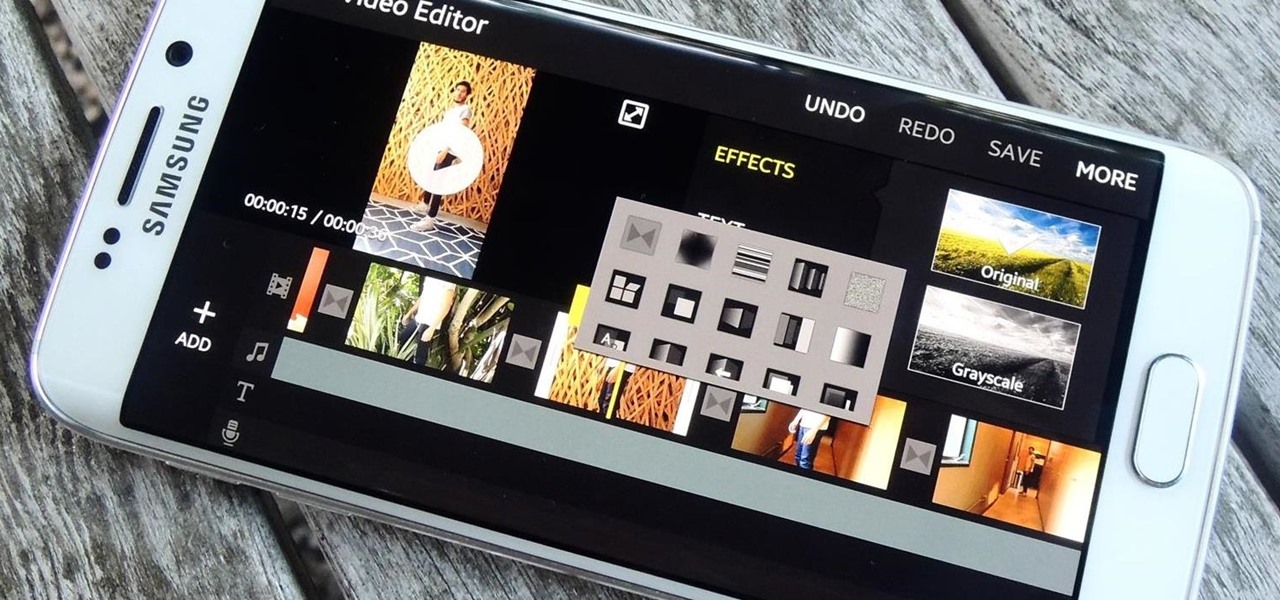
عندما تقوم بترحيل مقطع فيديو من ملف إلى آخر، يمكنك اختيار التأثيرات التي سيتم تطبيقها أثناء الترحيل باتباع الخطوات التالية:
- تظهر العلامات على المخطط الزمني للإشارة إلى وقت انتهاء تشغيل أحد الملفات وبدء تشغيل ملف آخر. انقر فوق هذه العلامة.
- حدد طريقة التنقل التي تريد استخدامها.
- ثم انقر فوق الكل لتطبيق الطريقة المحددة على جميع التحولات في الفيديو الخاص بك.
ستجد في الجزء السفلي من المخطط الزمني للفيديو مجموعة متنوعة من الخيارات الإضافية التي تتيح لك تغيير سرعة الفيديو وضبط الصوت والسطوع والتباين والتغييرات الأخرى التي يمكنك تطبيقها على الفيديو الخاص بك.
بمجرد إجراء جميع التغييرات التي تريدها على مقطع الفيديو الخاص بك، انقر فوق الزر “تم” في الجزء العلوي. لإعادة تسمية مقطع الفيديو. ثم انقر فوق زر النقاط الثلاث في الزاوية اليمنى العليا، وحدد إعادة تسمية، واحفظ مقطع الفيديو على هاتفك. تحقق من أفضل 5 طرق ذكية لاستخدام ميزة (دائرة البحث) في هواتف سامسونج وجوجل




